
【Nature Remo 3レビュー】これ一台で全てのリモコンをスマホで操作可能
スマートリモコンの一つとして有名なNature Remoシリーズである「Nature Remo 3」を購入し、実際の使用感を紹介していきます。シンプルな操作画面で使いやすいのがNature Remoの強みであり、これ一台で自宅を手軽にスマート化をすることが可能です。
結論:お部屋を手軽に完全スマートホーム化したいならこれ一択!
温度・湿度・人感・照度の全センサーがついているフルパッケージモデルです。これらの他にも位置情報や曜日、時間をベースにオートメーション化することが可能である為、トリガーとなる条件を最も多く設定することが可能です。
小さいお子様や高齢者、ペットの見守りにも使えますし、防犯対策としても使用可能です。別会社の製品ですが、Qrio LockやSESAME 5などのスマートロック製品にも対応しています。
- シンプルな操作画面で使いやすく、手軽に自宅をスマートホーム化できる
- コンパクトでシンプルな白色のため、どんな部屋でも景観を損なわないデザイン
- Nature Remoシリーズで唯一、人感センサーと照度センサーついているため、トリガーとなる自動化の種類が豊富
- 電気の市場価格に連動した家電の操作が可能なため、電気代の節約意識がある方には最適(月額150円が別途で発生)
- Matter規格未対応のため、赤外線方式以外のリモコンの登録と操作は不可能
- コンセントにささないと起動しないため、設置場所に制限あり
- SwitchBotシリーズと違い、リモコンとの連携を想定したスマート家電のラインナップは一切なし
Nature Remo 3の基本スペック
価格(2025年10月時点) | ¥9,980 |
|---|---|
本体サイズ | 70 x 70 x 18mm |
重量 | 40g |
赤外線送信最大範囲 | 約10m |
エアコン設置同期 | ○ |
接続切断時の操作 | ○ |
温湿度計 | ○ |
照度センサー | ○ |
人感センサー | ○ |
GPS | ○ |
スマートボタン | ○ |
Matter規格 | × |
AIアシスタント対応 | Alexa, Google Assistant |
「Nature Remo 3」の特徴・メリット
設置は簡単!リモコンボタンは押すだけで登録完了
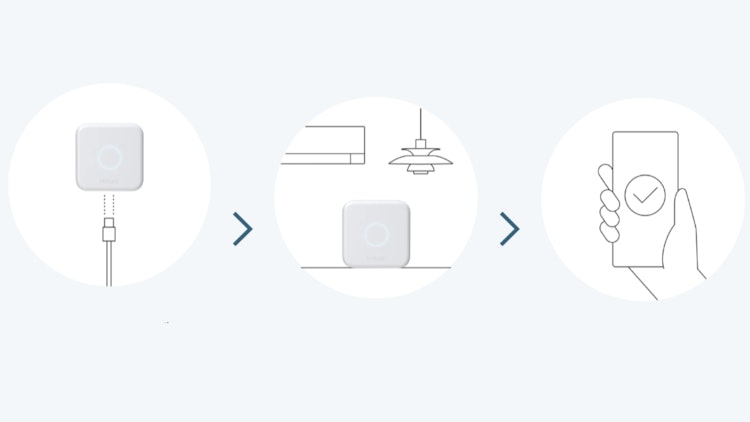
付属のUSB Type-Bケーブルを本体に差し、その状態でコンセントに差せば起動するためすぐに使用可能な状態になります。壁掛け推奨ですが、賃貸で難しい方は遮蔽物が少ない空間に置いておくだけでもOKです。
登録したいリモコンを本体に向け、何でもよいのでボタンを押せばすぐに登録されるのもお手軽ポイントです。後は専用アプリの指示に従って登録すれば、スマホで手軽に操作できます。
アプリを起動せずとも使用可能な方法あり
家のリモコンをスマホで一元管理できたとしても、いちいちアプリを開くのが手間だったり、スマホが使えない状態で操作したいニーズもあるかと思います。Nature Remo 3は以下二つの方法でも使用することが可能です。
スマートスピーカーと連携しての音声操作
AlexaやGoogle Assistant搭載のスマートスピーカーと連携すれば音声のみで家電の細かい操作が可能となります。連携方法もアプリ上で1分かからず完了するため、非常にお手軽です。家事や育児、リモートワーク等に集中している人には重宝する機能です。
ショートカット機能を活用したスピード操作
スマートスピーカーを持っていない方にはショートカット機能がオススメです。スマホアプリにデフォルトで入っているショートカット機能で動作登録を行い、ウィジェットとして追加すればスマホのホーム画面でアプリを開かずに操作することが可能です。動作の定義や初期設定に時間を要しますが、一度セットすれば後がラクチンになります。
スマホのGPSを起動すれば遠隔起動も可能
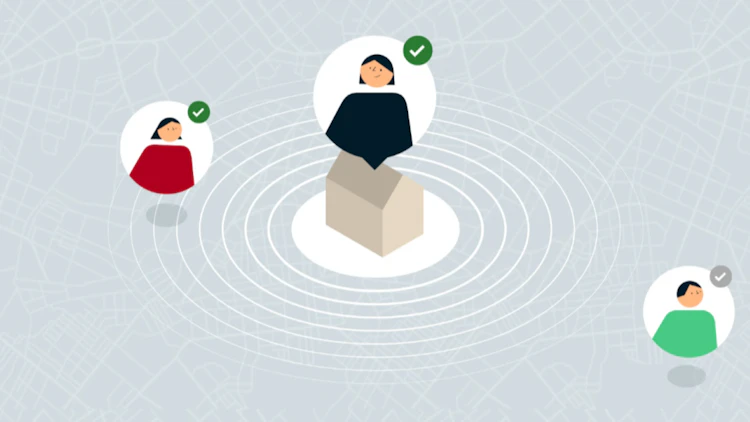
時間や温湿、照明度合いをトリガーとしたオートメーション機能がスマートリモコンのメリットですが、Nature Remo 3は位置情報でもオートメーションが可能です。
GPSを起動すればNature Remo 3の設置箇所から半径300m以内に登録スマホが入ると事前設定した家電が起動します。
家に着いたらすでに快適な空間になっているこの機能は、仕事終わりで疲れている方や旅行帰りでてんやわんやしている方にうってつけです。
電気の市場価格に連動して家電を操作可能
Nature Remo 3独自の機能として「Nature Green」という電気の市場価格に連動したオートメーション機能があります。文字通り、電気の市場価格に最適な運用をこなうため、電気代の節約に貢献できます。
この機能はメーカーの思想が反映されており、電力をもっと効率的にしたい想いからスマートリモコンの開発を行った創業者の考えが形になった機能と言えます。
月額で150円かかりますが、例えばエアコンは経済産業省の資源エネルギー庁がだしている「省エネポータルサイト」によると、室温を28℃にするための管理をするだけで最大937.4円の節約が期待できます。月額との差額は約787円、スタバのグランデサイズのアイスコーヒー1杯分くらいの節約が実現可能です。
「Nature Remo 3」を実際に使ってみた感想
お部屋の雰囲気を損なわない超シンプルデザイン
ということで実際に購入して使ってみました。箱は非常にシンプルであり、本体の白と深い緑色の説明書のコントラストが美しいです。その他、専用の充電器が付属しています。本体には薄くNatureと印字しているだけなので、白壁にくっつければほとんど同化してしまいます。
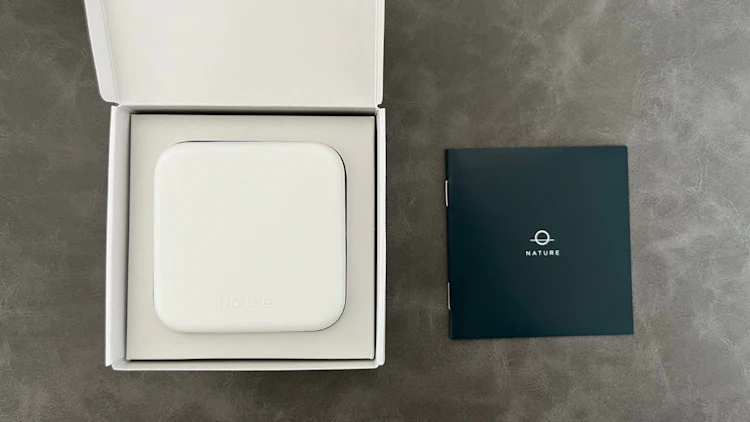

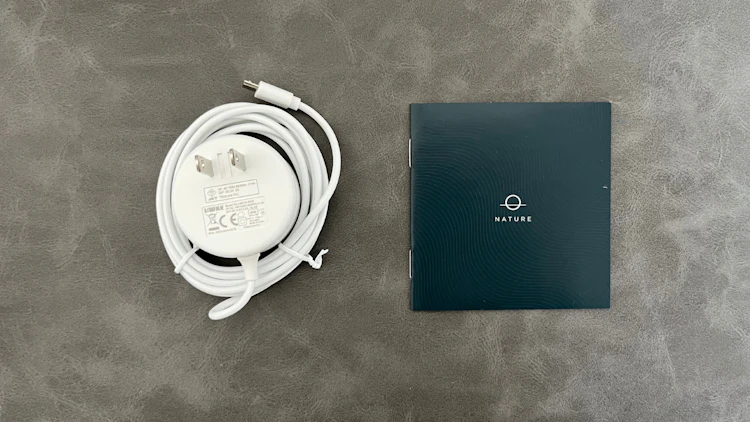
裏面には壁掛け用のフック穴がありますが、フックや本体を固定するためのケースのようなものは付属していないため、別途購入する必要があります。
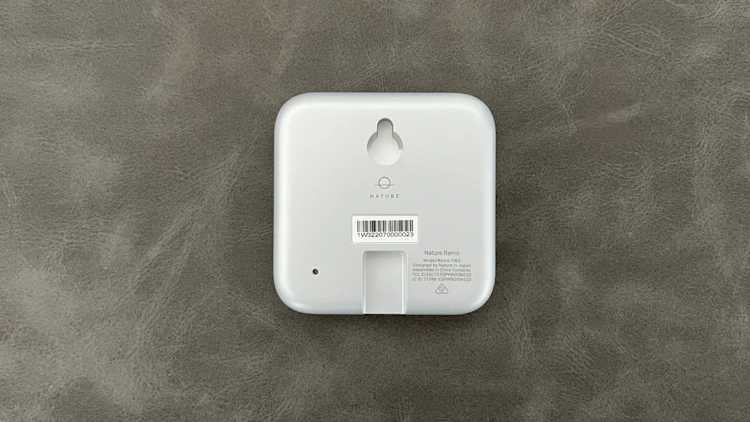
サイズ比較用でAirPodsと並べてみました。ワイヤレスイヤフォンケースより一回り大きいとイメージしてもらえれば良いと思います。
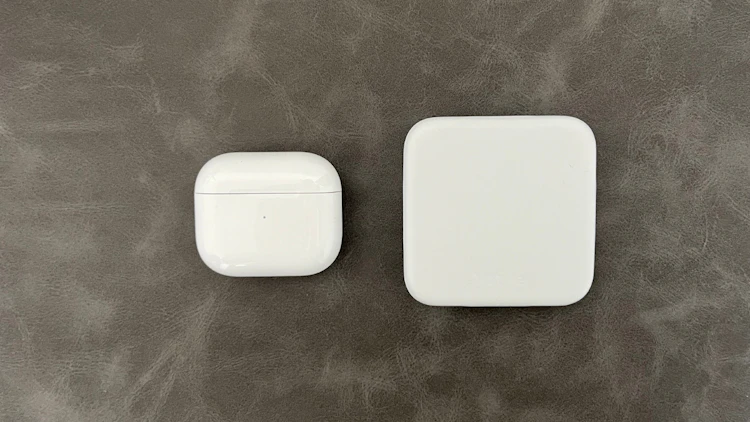
実際にこのように設置して使用してみました。周りに遮蔽物がないようにしているので、ここからであれば全ての家電の操作が可能でした。
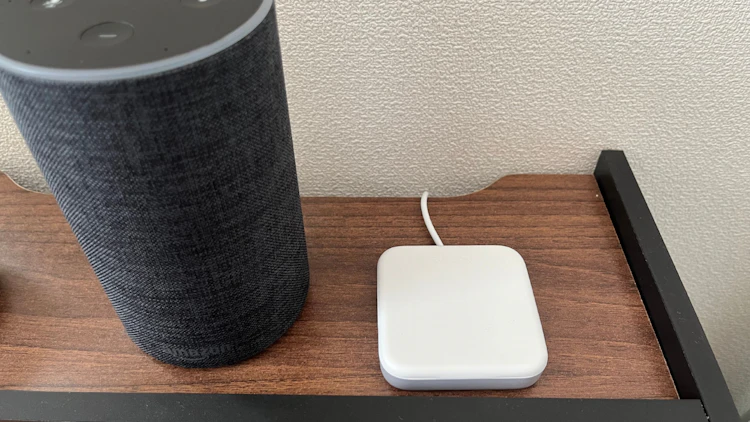
スマート家電初心者でもサクサク設定可能
今回は4つのリモコンを登録してみました。リビングのエアコンとテレビ、リビングとダイニングの照明という内容です。

左がアプリのトップ画面であり、すでに登録済みのリモコンが並んでいます。+マークをタップすると家電の追加登録ができ、デフォルトで家電のタイプが選択できる画面が出ます。勿論、これら以外にも登録可能です。いずれかをタップするとリモコン登録待ち状態になるので、あとは登録したい家電リモコンのボタンを押せば完了です。非常に簡単です。
ちなみに、トップ画面右側の歯車アイコンをクリックすると設定画面となり、登録済みである他のNature Remoシリーズの操作切替えが可能となります。
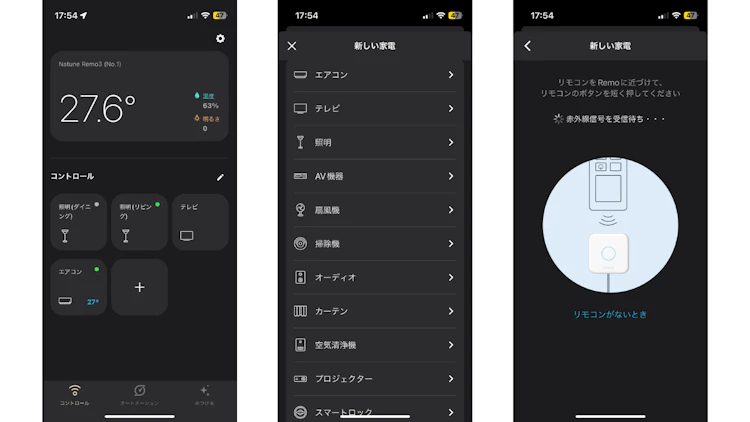
リモコン画面はプチカスタマイズが可能
今回登録したリモコンの実際の操作画面をサンプルで載せておきます。エアコンとテレビに関してはプリセットが充実しており、ほとんどが初期設定のボタンで完結します。
一方で、照明等、他のリモコンに関しては最低限のものしかなく、細かい操作に対応しきれない場合があります。ただし、その際はリモコンのボタン単位で追加登録できるため、機能の抜け漏れは防止できます。Nature Remo 3唯一のカスタマイズ機能と言っても良いでしょう。
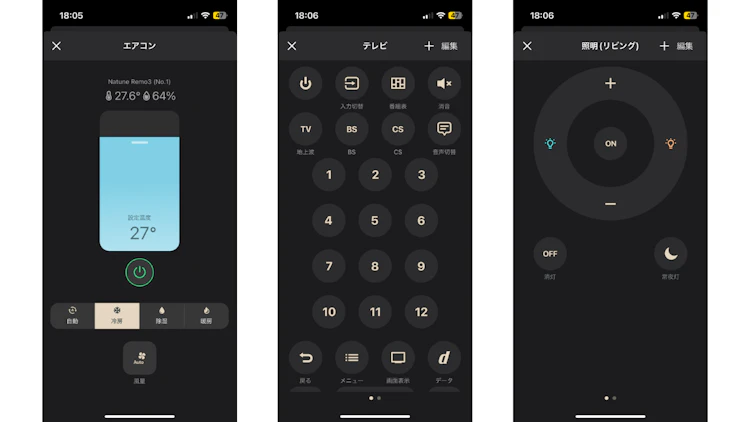
オートメーション機能も簡単に設定可能
オートメーション機能の画面です。一度登録すればワンタップでオンオフが可能です。右上の+をタップするとオートメーションの設定画面にとびます。設定といっても、トリガーとなる条件と、それによってアクションする家電を選択するだけですのでとても簡単です。そのトリガーも、シーン別に細かく分かれており、基本的にはポチポチと選択するだけで完了します。
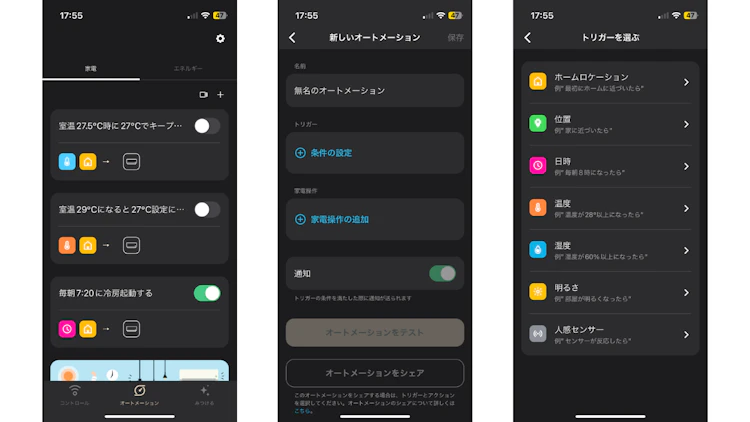
設置場所を選ぶのがネック
強いてネガティブなことを挙げるならばこれです。当然ですが、Nature Remo 3とリモコン登録した家電の間に遮蔽物があると機能しません。これは通常のリモコンと同じです。
また、コンセントに差さないと起動しないため、必然的にコンセント付近に置く必要があります。設置されている家電の箇所によっては同じ空間でも反応しない場合がありますし、白いコードが見えてしまうので、白以外の壁に掛けようとされている方は目立ってしまうので工夫する必要があります。
「Nature Remo 3」はこんな人にオススメ
以上のような特徴を持ったNature Remo 3ですが、個人的にはこんな人におすすめと言えます。
とりあえずリモコン登録してスマートホーム化を手軽に体験したい人
小難しいことは考えず、赤外線リモコンを本体に登録すればスマホアプリですぐに使うことが可能です。複数のリモコン操作をスマホに集約させるだけでもかなりスマートな状況にすることができます。操作に慣れたらオートメーション化するたメノトリガー登録をしたり、スマートスピーカーと連携させれば、完全スマートホーム化の完成です。エントリーモデルとして買うにはうってつけですし、ガジェットに苦手意識がある方にもおすすめです。
少しでも電気代の節約を意識したい人
メーカーの思想が入っておりますが、Nature Remoシリーズはスマートリモコンを通じた自宅の電力コントロールです。そのため、別売りですが各花園の消費電力を可視化するがジエットを出したりしていますし、月額制ですが電気の市場価格に連動したオートメーションを可能としています。少しでも電気代の節約をしたい方にはうってつけのガジェットと言えます。
一方で、ガジェットが好きで自分好みにカスタマイズしたい方や、同シリーズの製品でまとめたい方にはSwitchBotのシリーズを検討してみてください。以下の記事で具体的な紹介をしています。
どちらにするべきか悩んでいる人は以下の記事も参考にして見てください。SwitchBotとNature Remoを比較しています。
今回はスマートリモコンであるNature Remo 3を紹介してみました。実は発売元はガジェットメーカーではなく、エネルギーマネジメントがメインストリームである日系企業である為、今後も効率的な電気利用に着目したサービスや製品が出てくるかもしれません。引き続き注目していきましょう。
FAQ
Nature Remo 3とNature Remo mini 2との大きな違いは?
主な違いは以下の3つです。
【センサー】
Nature Remo 3には、湿度、照度、人感センサーが搭載されていますが、mini 2には搭載されていません。これにより、室温・湿度・明るさや人の動きをトリガーとした自動操作(オートメーション)が可能です。
【対応機器】
Nature Remo 3は、Qrio Lock (Q-SL2) の操作に対応していますが、mini 2は対応していません。
【電源アダプタ】
Nature Remo 3には電源アダプタが付属しますが、mini 2はUSBケーブルのみで、電源アダプタは別売りです。
どんな種類のリモコンを登録して操作できるの?
赤外線方式のリモコンのみ登録と操作が可能です。エアコン、テレビ、一部の照明など、一般的な家電のほとんどが赤外線方式です。
一方で、Bluetooth方式、Wi-Fi方式、無線方式のリモコンには対応していません。
Nature Remo 3を使うために事前に準備するものは?
以下の2つです。
【スマートフォンまたはタブレット】
iOS 12.0以降、またはAndroid 6.0以降に対応した端末が必要です。
【Wi-Fi環境】
常時インターネット接続が行える2.4GHz帯のWi-Fi環境が必要です。
※家電を操作する際に、必ずしもご自宅にいる必要はありません。外出先からもインターネット経由で操作できます。











